Kalau sudah sampai pada workspace audition, maka lagu sudah siap untuk dibedah. Kali ini kita akan berlajar basic audio editing yaitu cut lagu.
Cut adalah proses memotong bagian-bagian lagu, seperti mengambil reff lagu buat dijadikan ringtone, dsb.
Ok, pertama anda harus menentukan dulu bagian mana lagu yang akan di cut. tinggal geser pointer kuning terus tekan spasi (shortcut default buat play) maka lagu pada bagian tersebut akan di play. tekan F8 untuk membuat tanda, namanya cue. Kemudian tentukan akhir lagu lalu tekan lagi F8, maka akan muncul cue lagi. Lalu, bagian yang tidak diperlukan bisa dihapus dengan men-drag pointer kuning menutupi bagian tersebut kemudian tekan delete.
Sekarang kita sudah memiliki audio pilihan yang kita cut. Tinggal memberi sentuhan akhir yaitu fade point. Fade poit terdiri dari 2 jenis yaitu fade in dan fade out. Fade in artinya suara kecil ke besar sedangkan fade out sebaliknya. Pengaturan mengenai fade ini telah otomatis ada di tab favorites. Cara pakainya, anda seleksi dulu sedikit saja bagian awal lagu kemudian klik 2x pada tulisan fade in di tab favorites. Lakukan hal yang sama dengan akhir lagu namun dengan menggunakan fade out, kira-kira hasilnya begini.
Fade in dan fade out disini maksudnya supaya lagu tidak dimulai dan diakhiri secara tiba-tiba sehingga lebih bagus. Nah, setelah anda selesai mengedit saatnya anda save. Perlu diperhatikan save ada 2 pilihan yaitu save dan save as. Kalau anda pilih save (ctrl +s) maka file asli akan tertimpa dan diganti dengan file hasil editan tadi, sedangkan kalau anda pilih save as (ctrl + shift + s) maka lagu asli tidak di overwrite dan audition akan membuat file baru dari editan anda.
Audio setelah fade in - fade out
Default save option pada audition adalah audio master yang tidak di kompres (*.wav). File ini bisa sangat besar (mengingat tidak di kompres tadi).
Cut adalah proses memotong bagian-bagian lagu, seperti mengambil reff lagu buat dijadikan ringtone, dsb.
Ok, pertama anda harus menentukan dulu bagian mana lagu yang akan di cut. tinggal geser pointer kuning terus tekan spasi (shortcut default buat play) maka lagu pada bagian tersebut akan di play. tekan F8 untuk membuat tanda, namanya cue. Kemudian tentukan akhir lagu lalu tekan lagi F8, maka akan muncul cue lagi. Lalu, bagian yang tidak diperlukan bisa dihapus dengan men-drag pointer kuning menutupi bagian tersebut kemudian tekan delete.
Sekarang kita sudah memiliki audio pilihan yang kita cut. Tinggal memberi sentuhan akhir yaitu fade point. Fade poit terdiri dari 2 jenis yaitu fade in dan fade out. Fade in artinya suara kecil ke besar sedangkan fade out sebaliknya. Pengaturan mengenai fade ini telah otomatis ada di tab favorites. Cara pakainya, anda seleksi dulu sedikit saja bagian awal lagu kemudian klik 2x pada tulisan fade in di tab favorites. Lakukan hal yang sama dengan akhir lagu namun dengan menggunakan fade out, kira-kira hasilnya begini.
Fade in dan fade out disini maksudnya supaya lagu tidak dimulai dan diakhiri secara tiba-tiba sehingga lebih bagus. Nah, setelah anda selesai mengedit saatnya anda save. Perlu diperhatikan save ada 2 pilihan yaitu save dan save as. Kalau anda pilih save (ctrl +s) maka file asli akan tertimpa dan diganti dengan file hasil editan tadi, sedangkan kalau anda pilih save as (ctrl + shift + s) maka lagu asli tidak di overwrite dan audition akan membuat file baru dari editan anda.
Audio setelah fade in - fade out
SHARE THIS POST:


Untuk langsung menjalankan kode-kode HTML atau javascript, anda bisa menggunakan TryIt editor.












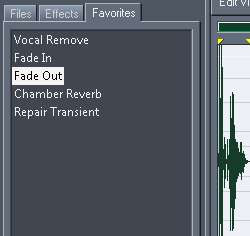
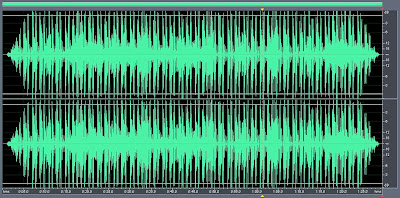
0 comments:
Post a Comment